Magister- Leerlingen/ Overdrachtsdossier opvragen
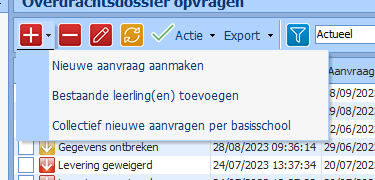
Druk op de rode +
Aanleverpunt: eigen VO school
Bron school: ook eigen VO school invullen
In het volgende veld kun je dan veel BSN nummers tegelijk invoeren zodat deze niet per stuk hoeven.
Het aanmaken van een bulkactie/ Export Aanmeldingenoverzicht:
Ga binnen de Overstap naar Leerlingen/Overzicht Maak een Bulkactie/Export Aanmeldingenoverzicht. Je krijgt dan een Excel document van de leerlingen die jouw VO school op 1 hebben.
Hoe controleer ik de voorrangsregeling bijvoorbeeld: broer/zus regeling?
Sorteer het exceldocument op de kolom voorrang. Nu kun je van die kinderen met voorrang via de achternaam van de ouder en het adres, controleren of het een broer/zus is, en van wie.
Noteer meteen welk ouder op 1 staat, Dit moeten binnen Magister bij alle kinderen van het gezin hetzelfde zijn.
Ouders vragen om extra ondersteuning (gele driehoek), welke ondersteuning?
Deze kolom komt helaas niet voor in het Exceldocument, dus zal je zelf door de pagina’s in de Overstap moeten gaan om te noteren bij welke leerlingen de ouders zelf om Ondersteuning hebben gevraagd. Deze ouders moeten worden nagebeld (na plaatsing) om te vragen welke ondersteuning ze bedoelen. Dit kan ook tijdens het inschrijfgesprek gevraagd worden.
Welke namen zijn akkoord voor op de website?
Kijk in je Exceloverzicht. Sorteer op de kolom Ouders akkoord vermelden website. Alleen de ouders die JA hebben neergezet mogen op de website. Indien je de namen op de website per studie vermeld, kun je ook nog sorteren op Advies, als het Advies ook de studie van plaatsing is, dan heb je meteen een goed overzicht voor op je website.
Inschrijfformulier
Er is een handleiding gemaakt voor het ontwerpen van een inschrijfformulier. Zodra die is gemaakt kan je per leerling een inschrijfformulier printen. Hierop staat de informatie die vanuit de Overstap is meegekomen naar Magister. Het is goed om deze door ouders te laten controleren voordat het nieuwe schooljaar begint. Gebruik dit formulier bij de inschrijfdagen.
Inschrijfdagen
Je kunt via Microsoft Bookings een afsprakenprogramma instellen. Laat je ICT afdeling dit ruim van te voren inregelen zodat je het kunt testen.
Je geeft aan op welke dagen en uren je afspraken wil inplannen (bijvoorbeeld ma-vrij van 15.30-17.30uur, elk kwartier). Je laat de afspraken ook met jezelf inplannen zodat je later hier collega’s voor in kunt delen en in het geval van zieke collega’s een invaller kunt regelen.
De link van het bookingsprogramma mail je dan naar de nieuwe ouders, bijvoorbeeld in je bevestiging brief (bevestiging van plaatsing). Ouders maken een afspraak en kunnen die ook zelf wijzigen indien nodig.
Jij ziet hoeveel afspraken er op welk tijdstip gemaakt zijn en kunt n.a.v. collega’s inplannen die de gesprekken zullen houden. Op de betreffende middag melden de ouders zich bij de gastvrouw, zij zoekt het geprinte inschrijfformulier (uit Magister) op en geeft dat aan de betreffende collega die het gesprek aangaat.
Tijdens het gesprek wordt het inschrijfformulier gecontroleerd en ondertekend, en er worden eventueel aanvullende vragen gesteld.
Na de inschrijfdagen worden alle aantekeningen in Magister verwerkt.
Hoe krijg ik z.s.m. een geboorteplaats en land bij mijn nieuwe leerlingen?
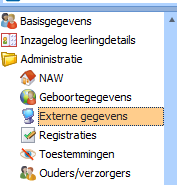
Vanuit de Overstap komt de geboorteplaats en geboorteland niet mee.
Zodra de nieuwe leerlingen een actieve status hebben en gevalideerd zijn, komt er vanuit de BRP (Basis Registratie Personen) een melding. Magister staat in verbinding met de BRP en zal aangeven wanneer bepaalde gegevens niet overeenkomen.
Ga hiervoor naar de kaart Externe gegevens, hierna zie je 2 tabbladen.
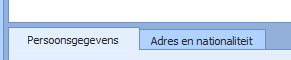
Op het tabblad Adres en Nationalitetit wordt met rood aangegeven wat het verschil is tussen de BRP en Magister. Via het rode potlood kun je de pagina bewerken, je vinkt aan wat je wilt overnemen en drukt op het groene vierkant-vinkje. Hierna druk je ook nog op het losse groene vinkje ernaast om je melding weg te halen, je hebt immers de melding gezien en verwerkt.

Let op! Ook bij je huidige leerlingen komen op deze pagina adreswijzigingen e.d. in beeld. Op je Vandaagscherm kom je een zin tegen, bijvoorbeeld 4 overwerkte meldingen, dit zijn de meldingen vanuit de BRP. Druk hierop en je ziet om welke leerlingen het gaat. Zij hebben rode aantekeningen op het tabblad.
Hoe zie ik bij welke leerlingen Dyslexie hebben, of ADHD?
Je kunt dit alleen uit de OKR halen. Elk OKR lezen en hiermee kun je het Kenmerk en eventueel Extra Tijd aangeven in Magister.
